用EXCEL处理学生成绩
Excel学生成绩统计常用公式
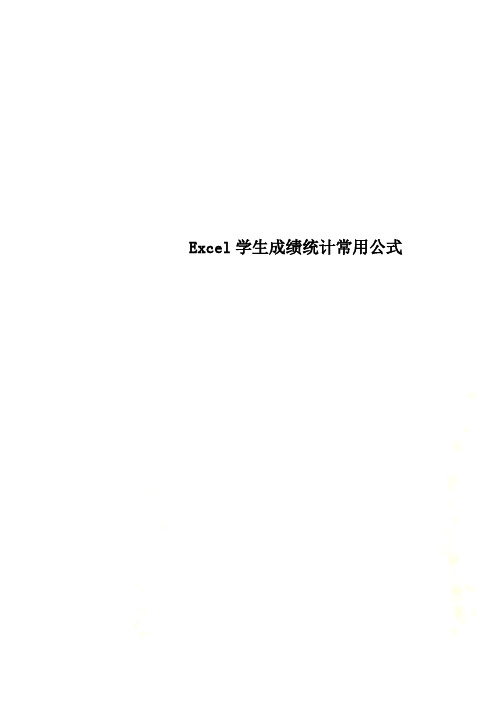
Excel学生成绩统计常用公式Excel学生成绩、各种报表统计常用公式1、分数段人数统计90-100分:=COUNTIF(C4:C18,">=90")80-89分:=COUNTIF(C4:C18,">=80")-COUNTIF(C4:C18,">=90") 70-79分:=COUNTIF(C4:C18,">=70")-COUNTIF(C4:C18,">=80") 60-69分:=COUNTIF(C4:C18,">=60")-COUNTIF(C4:C18,">=70") 50-59分:=COUNTIF(C4:C18,">=50")-COUNTIF(C4:C18,">=60") 41-49分:=COUNTIF(C4:C18,">40")-COUNTIF(C4:C18,">=50") 40分及以下:=COUNTIF(C4:C18,"<=40")2、最高分:=MAX(C4:C18,G4:G18,K4:K18,O4:O13)最低分:=MIN(C4:C18,G4:G18,K4:K18,O4:O13)总分:=SUM(C4:C18,G4:G18,K4:K18,O4:O13)平均分:=A VERAGE(B4:D4)3、与考人数、记分人数:=COUNT(C4:C18,G4:G18,K4:K18,O4:O18)优生人数:=COUNTIF(C4:C18,">=80")差生人数:=COUNTIF(C4:C18,"<=40")双科合格人数:=SUMPRODUCT((C4:C18>=60)*(D4:D18>=60))双科优秀人数:=SUMPRODUCT((C4:C18>=80)*(D4:D18>=80)) 4、条件求和:=SUMIF(B2:B56,"男",K2:K56) ——假设B列存放学生的性别,K列存放学生的分数,则此函数返回的结果表示求该班男生的成绩之和;5、学生分数转化为等级评定:=IF(A4>=80,"优",IF(A4>=70,"良",IF(A4>=60,"合格","待合格")))=CHOOSE(IF(A1>=80,1,IF(A1>=70,2,IF(A1>=60,3,4))),"优","良","合格","待合格")1、2、3、4要与优、良、合格、待合格相对应=IF(C4>=80,"优",IF(C4>=70,"良",IF(C4>=60,"合格",IF(ISNUMBER(C4),"待合=LOOKUP(A1,{0,60,70,80,90},{"不及格","及格","中","良","优"})=IF(E4<60,"D",IF(E4<70,"C",IF(E4<80,"B","A")))=if(A1<60,"E",if(A1<70,"D",if(A1<80,"C",if(A1<90,"B","A "))))=IF(A1<60,"不及格",IF(A1<70,"及格",IF(A1<80,"中",IF(A1 <90,"良","优"))))=IF(A1>=90,"优",IF(A1<90,"良","if(a1<70,"中",if(a1=<60, "及格","很差")))=IF(AND(C5>=90,C5<=100),"A",IF(AND(C5>=80,C5<9 0),"B",IF(AND(C5>=70,C5<80),"C",IF(C5<70,"D",E)))).多科目等级评定:=CONCATENATE(IF(C2>=80,"A",IF(C2>=60,"B","C")),IF (D2>=80,"A",IF(D2>=60,"B","C")),IF(E2>=80,"A",IF(E2> =60,"B","C")))=IF(C2>=80,"A",IF(C2>=60,"B","C"))&IF(D2>=80,"A",IF (D2>=60,"B","C"))&IF(E2>=80,"A",IF(E2>=60,"B","C"))6、18位身份证号码转换成出生日期的函数公式:如果E2中是身份证,在F2中求出出生日期,=DATE(MIDB(E2,7,4),MIDB(E2,11,2),MIDB(E2,13,2)) 格式为yyyy-m-d,可更改为yyyy-mm-d d的格式。
使用EXCEL电子表格(公式)分析学生成绩(一)-(分层统计各班人数)

EXCEL电子表格分析成绩(一)(分层统计各班人数)我们要用到的函数有:COUNTIFS(条件统计);SUN(求和);AVERAGEIFS(指定条件求平均数);RANK(排名);IF(判断)等。
1.打开“考试成绩”,按班级、总分进行排名。
点击“排序和筛选”——“自定义排序”第一主要关键字为行政班,次序选择“升序”添加条件——次要关键字为“总分”,次序选择“降序”2.使用RAUK函数对学生进行校内排名,使用IF函数对学生进行班级排名。
在P2单元格内输入“=RANK(F2,F:F)”或“=RANK(F2,F$2:F$408)后“回车”确认。
双击“填充柄”自动填充(或下拉填充),即计算出学生校内排名。
3. 计算班级内排名计算班级内排名,可以使用RANK函数,但每次都要定义单元格范围,比较麻烦,我一般使用IF函数来实现,IF函数唯一的缺点是并列名次显示不出来,但不影响分析。
由于前面进行了“总分”降序排序,现在每班的成绩是按部分从高到低的排序,在Q1单元格内使用IF函数公式“=IF(D1=D2,Q1+1,1)“,然后双击自动填充柄(或下拉填充),完成对学校班级内学生的排名。
二、提出所有班级名称复制“行政班”到“班级名称”工作表,点击“数据”菜单——删除重复性——确定即可提出所有班级名称,为下一步分析数据做准备4.统计前200名各班所占人数复制提出的“行政班”到“前200名各班人数”工作表的表格内在C2单元格内输入“=COUNTIFS(考试成绩!P:P,"<=50",考试成绩!E:E,B2)”确定,即可统计出“九年级1班”在全年级前50名占有人数。
复制此公式,在D2中粘贴并把<=50改成<=100最后再减去C2,即可计算出“九年级1班”前51-100名人数。
以次类推计算出前101-150;151-200名“九年级一班各层次人数,”合计使用SUM函数,比较简单。
选择C2:H2,使用填充柄,拖动填充其它班级,完成计算。
excel 学生成绩正态分布计算

Excel是微软公司开发的一款优秀的电子表格软件,被广泛应用于数据分析、统计计算等领域。
在教育领域,老师们经常需要对学生成绩进行统计分析,而正态分布是一个常用的统计工具。
本文将介绍如何使用Excel对学生成绩进行正态分布计算。
一、收集学生成绩数据我们需要收集学生成绩的数据。
可以通过学生的考试或者测验成绩来获取数据。
假设我们有一组学生的成绩数据如下:学号成绩1 852 923 784 655 886 757 908 829 9510 70二、计算平均值和标准差在Excel中,我们可以使用函数来方便地计算平均值和标准差。
我们需要在Excel中输入学生成绩的数据,然后使用以下公式来计算平均值和标准差:平均值 = AVERAGE(B2:B11)标准差 = STDEV(B2:B11)其中,B2:B11是成绩数据所在的单元格范围。
使用上述公式,我们可以得到学生成绩的平均值和标准差。
三、绘制正态分布曲线在Excel中,我们可以使用插入图表的功能来绘制正态分布曲线。
我们需要创建一个数据表格,包括成绩的区间和对应的密度。
选择这个数据表格,点击“插入”->“散点图”->“平滑线散点图”,即可得到正态分布曲线。
四、计算正态分布的概率在Excel中,我们可以使用函数来计算正态分布的概率。
假设我们想要计算成绩在80分以上的概率,可以使用以下公式:概率 = 1-NORM.DIST(80,平均值,标准差,TRUE)其中,80是我们要计算的数值,平均值和标准差分别是成绩的平均值和标准差。
使用上述公式,我们可以得到成绩在80分以上的概率。
五、利用直方图检验正态分布除了绘制正态分布曲线外,我们还可以使用Excel的直方图工具来检验成绩数据是否符合正态分布。
我们可以根据成绩数据创建一个直方图,并观察直方图的形状是否近似于正态分布曲线。
如果直方图近似于正态分布曲线,那么说明成绩数据符合正态分布。
六、结论通过上述步骤,我们可以使用Excel对学生成绩进行正态分布计算。
(完整word版)Excel学生成绩统计常用公式

Excel学生成绩、各种报表统计常用公式1、分数段人数统计90-100分:=COUNTIF(C4:C18,">=90")80-89分:=COUNTIF(C4:C18,">=80")-COUNTIF(C4:C18,">=90")70-79分:=COUNTIF(C4:C18,">=70")-COUNTIF(C4:C18,">=80")60-69分:=COUNTIF(C4:C18,">=60")-COUNTIF(C4:C18,">=70")50-59分:=COUNTIF(C4:C18,">=50")-COUNTIF(C4:C18,">=60")41-49分:=COUNTIF(C4:C18,">40")-COUNTIF(C4:C18,">=50")40分及以下:=COUNTIF(C4:C18,"<=40")2、最高分:=MAX(C4:C18,G4:G18,K4:K18,O4:O13)最低分:=MIN(C4:C18,G4:G18,K4:K18,O4:O13)总分:=SUM(C4:C18,G4:G18,K4:K18,O4:O13)平均分:=A VERAGE(B4:D4)3、与考人数、记分人数:=COUNT(C4:C18,G4:G18,K4:K18,O4:O18)优生人数:=COUNTIF(C4:C18,">=80")差生人数:=COUNTIF(C4:C18,"<=40")双科合格人数:=SUMPRODUCT((C4:C18>=60)*(D4:D18>=60))双科优秀人数:=SUMPRODUCT((C4:C18>=80)*(D4:D18>=80)) 4、条件求和:=SUMIF(B2:B56,"男",K2:K56) ——假设B列存放学生的性别,K列存放学生的分数,则此函数返回的结果表示求该班男生的成绩之和;5、学生分数转化为等级评定:=IF(A4>=80,"优",IF(A4>=70,"良",IF(A4>=60,"合格","待合格")))=CHOOSE(IF(A1>=80,1,IF(A1>=70,2,IF(A1>=60,3,4))),"优","良","合格","待合格")1、2、3、4要与优、良、合格、待合格相对应=IF(C4>=80,"优",IF(C4>=70,"良",IF(C4>=60,"合格",IF(ISNUMBER(C4),"待合=LOOKUP(A1,{0,60,70,80,90},{"不及格","及格","中","良","优"})=IF(E4<60,"D",IF(E4<70,"C",IF(E4<80,"B","A")))=if(A1<60,"E",if(A1<70,"D",if(A1<80,"C",if(A1<90,"B","A"))))=IF(A1<60,"不及格",IF(A1<70,"及格",IF(A1<80,"中",IF(A1<90,"良","优"))))=IF(A1>=90,"优",IF(A1<90,"良","if(a1<70,"中",if(a1=<60,"及格", "很差")))=IF(AND(C5>=90,C5<=100),"A",IF(AND(C5>=80,C5<90),"B",IF (AND(C5>=70,C5<80),"C",IF(C5<70,"D",E)))).多科目等级评定:=CONCATENATE(IF(C2>=80,"A",IF(C2>=60,"B","C")),IF(D2>=80, "A",IF(D2>=60,"B","C")),IF(E2>=80,"A",IF(E2>=60,"B","C")))=IF(C2>=80,"A",IF(C2>=60,"B","C"))&IF(D2>=80,"A",IF(D2>=60, "B","C"))&IF(E2>=80,"A",IF(E2>=60,"B","C"))6、18位身份证号码转换成出生日期的函数公式:如果E2中是身份证,在F2中求出出生日期,=DATE(MIDB(E2,7,4),MIDB(E2,11,2),MI DB(E2,13,2)) 格式为yyyy-m-d,可更改为yyyy-mm-dd的格式。
excel提取部分学生成绩 -回复
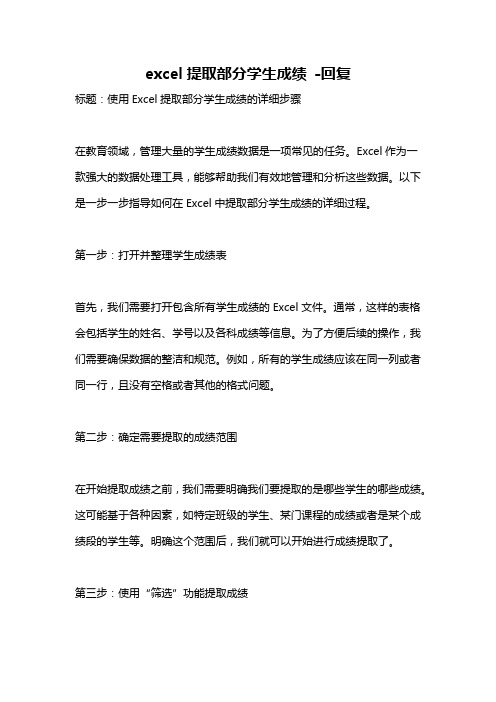
excel提取部分学生成绩-回复标题:使用Excel提取部分学生成绩的详细步骤在教育领域,管理大量的学生成绩数据是一项常见的任务。
Excel作为一款强大的数据处理工具,能够帮助我们有效地管理和分析这些数据。
以下是一步一步指导如何在Excel中提取部分学生成绩的详细过程。
第一步:打开并整理学生成绩表首先,我们需要打开包含所有学生成绩的Excel文件。
通常,这样的表格会包括学生的姓名、学号以及各科成绩等信息。
为了方便后续的操作,我们需要确保数据的整洁和规范。
例如,所有的学生成绩应该在同一列或者同一行,且没有空格或者其他的格式问题。
第二步:确定需要提取的成绩范围在开始提取成绩之前,我们需要明确我们要提取的是哪些学生的哪些成绩。
这可能基于各种因素,如特定班级的学生、某门课程的成绩或者是某个成绩段的学生等。
明确这个范围后,我们就可以开始进行成绩提取了。
第三步:使用“筛选”功能提取成绩Excel的“筛选”功能是一个非常实用的工具,可以帮助我们快速地找到并提取我们需要的数据。
1. 首先,选择包含所有学生成绩的数据区域。
你可以通过点击表格左上角的全选按钮(一个方框中有四个箭头的图标)来实现。
2. 然后,在Excel的“数据”菜单中,找到并点击“筛选”选项。
此时,你将会看到你的数据表的每一列标题旁边都出现了一个下拉箭头。
3. 点击你需要筛选的那一列(例如,如果你要筛选某个班级的学生,就点击“班级”列;如果你要筛选某门课程的成绩,就点击那门课程的列)旁边的下拉箭头。
4. 在弹出的下拉菜单中,取消选择“全选”,然后勾选你需要的选项。
例如,如果你要筛选班级为“一班”的学生,就勾选“一班”。
5. 点击“确定”,Excel就会自动为你筛选出符合条件的数据。
第四步:复制和粘贴提取的成绩筛选出需要的成绩后,你可以选择将这些成绩复制到新的工作表或者新的位置。
1. 选中你需要复制的成绩区域。
2. 右键点击选中的区域,然后选择“复制”。
运用excel函数公式统计学生成绩的方法

下面是几个常用的公式,一定用得着哦。
1、查找重复内容公式:=IF(COUNTIF(A:A,A2)>1,"重复","")。
2、用出生年月来计算年龄公式:=TRUNC((DAYS360(H6,"2009/8/30",FALSE))/360,0)。
3、从输入的18位身份证号的出生年月计算公式:=CONCATENATE(MID(E2,7,4),"/",MID(E2,11,2),"/",MID(E2,13,2))。
4、从输入的身份证号码内让系统自动提取性别,可以输入以下公式:=IF(LEN(C2)=15,IF(MOD(MID(C2,15,1),2)=1,"男","女"),IF(MOD(MID(C2,17,1),2)=1,"男","女"))公式内的“C2”代表的是输入身份证号码的单元格。
1、求和: =SUM(K2:K56) ——对K2到K56这一区域进行求和;2、平均数: =AVERAGE(K2:K56) ——对K2 K56这一区域求平均数;3、排名: =RANK(K2,K$2:K$56) ——对55名学生的成绩进行排名;4、等级: =IF(K2>=85,"优",IF(K2>=74,"良",IF(K2>=60,"及格","不及格")))5、学期总评: =K2*0.3+M2*0.3+N2*0.4 ——假设K列、M列和N列分别存放着学生的“平时总评”、“期中”、“期末”三项成绩;6、最高分: =MAX(K2:K56) ——求K2到K56区域(55名学生)的最高分;7、: =MIN(K2:K56) ——求K2到K56区域(55名学生)的最低分;8、分数段人数统计:=COUNTIF(E3:G16,">=50")-COUNTIF(E3:G16,">59")去掉最高分,最低分后求平均分=(SUM(C2:C8)-MAX(C2:C8)-MIN(C2:C8))/(COUNT(C2:C8)-2) trimmean(a1:a10,2/10) –A1到A10中,去掉20%的人数;(1) =COUNTIF(K2:K56,"100") ——求K2到K56区域100分的人数;假设把结果存放于K57单元格;(2) =COUNTIF(K2:K56,">=95")-K57 ——求K2到K56区域95~99.5分的人数;假设把结果存放于K58单元格;(3)=COUNTIF(K2:K56,">=90")-SUM(K57:K58) ——求K2到K56区域90~94.5分的人数;假设把结果存放于K59单元格;(4)=COUNTIF(K2:K56,">=85")-SUM(K57:K59) ——求K2到K56区域85~89.5分的人数;假设把结果存放于K60单元格;(5)=COUNTIF(K2:K56,">=70")-SUM(K57:K60) ——求K2到K56区域70~84.5分的人数;假设把结果存放于K61单元格;(6)=COUNTIF(K2:K56,">=60")-SUM(K57:K61) ——求K2到K56区域60~69.5分的人数;假设把结果存放于K62单元格;(7) =COUNTIF(K2:K56,"<60") ——求K2到K56区域60分以下的人数;假设把结果存放于K63单元格;说明:COUNTIF函数也可计算某一区域男、女生人数。
EXCEL学生成绩统计的常用函数公式
EXCEL学生成绩统计的常用函数公式在当今的教育领域,学生成绩的统计和分析是一项重要且繁琐的工作。
而 Excel 作为一款强大的电子表格软件,为我们提供了许多便捷的函数公式,能够大大提高成绩统计的效率和准确性。
接下来,就让我们一起深入了解一下在学生成绩统计中常用的那些函数公式吧。
首先,我们不得不提到 SUM 函数。
这个函数用于计算一系列数值的总和。
比如,我们要计算学生各科成绩的总分,只需要在对应的单元格中输入“=SUM(成绩 1 单元格:成绩 n 单元格)”,就可以轻松得到总分。
这在统计班级总分、个人总分等方面非常实用。
AVERAGE 函数也是经常被用到的。
它可以计算一组数值的平均值。
假设我们要计算某个学生的平均成绩,输入“=AVERAGE(成绩 1 单元格:成绩 n 单元格)”即可。
通过这个函数,我们能快速了解学生成绩的平均水平。
MAX 和 MIN 函数分别用于找出一组数据中的最大值和最小值。
比如,在统计学生成绩时,我们想知道最高分和最低分,就可以使用这两个函数。
输入“=MAX(成绩 1 单元格:成绩 n 单元格)”得出最高分,“=MIN(成绩 1 单元格:成绩 n 单元格)”得出最低分。
COUNT 函数用于计算包含数字的单元格的个数。
在统计学生参加考试的人数时,这个函数就派上用场了。
假设成绩列在 A 列,输入“=COUNT(A:A)”就能得到参加考试的学生人数。
COUNTIF 函数则更加灵活,它可以根据指定的条件计算满足条件的单元格数量。
例如,我们要统计成绩大于等于 60 分的学生人数,输入“=COUNTIF(成绩 1 单元格:成绩 n 单元格,">=60")”。
如果要统计成绩在 80 到 90 分之间的人数,输入“=COUNTIF(成绩 1 单元格:成绩 n 单元格,">=80") COUNTIF(成绩 1 单元格:成绩 n 单元格,">90")”。
RANK 函数可以对数据进行排名。
EXCEL学生成绩统计的常用函数公式
EXCEL学⽣成绩统计的常⽤函数公式1、统计不同分数段的学⽣⼈数统计不同分数段的学⽣⼈数是⾮常常见的需求,其所需结果如图1中A16~E16所⽰。
这⾥,假设需要统计90~100、80~89、70~79、60~69及低于60分五个不同分数段的⼈数。
通常,统计不同分数段最好的⽅法是利⽤COUNTIF(X,Y)函数。
其中有两个参数,第⼀个参数X为统计的范围,⼀般最好⽤绝对引⽤;第⼆个参数Y为统计条件,要加引号。
对于⼩于60分的⼈数只要⽤⼀个COUNTIF( )函数,如在E16单元格中输⼊公式:=COUNTIF($C$2:$C$13,"<60")。
对于其他在两个分数之间的分数段的⼈数统计,需要⽤两个COUNTIF( )函数相减。
如在A16单元格中输⼊公式:=COUNTIF($C$2:$C$13,"<=100")-COUNTIF($C$2:$C$13, "<90"),即⽤⼩于等于100的⼈数减去⼩于90的⼈数。
如果要统计80~89、70~79与60~69分数段的⼈数,只要利⽤⾃动填充柄将该公式复制到右边三个单元格,再把"<=100"与"<90"作相应的修改,就可以得到正确的结果。
2.保持学号顺序不变的前提下进⾏成绩排名学⽣成绩排定在学⽣成绩统计中经常⽤到。
特别要强调的是,这⾥所谈的⽅法不是⼀般的排序,因为那样会使学⽣的学号顺序发⽣变化。
这⾥所需要的是在保持学号顺序不变的情况下进⾏学⽣成绩名次排定的功能,其所需结果如图1中F2~F13所⽰。
要进⾏保持学号顺序不变的情况下进⾏学⽣成绩名次的排定,最好使⽤RANK(X,Y,Z)函数。
其中有三个参数,第⼀个参数X 为某个学⽣的成绩所在单元格;第⼆个参数Y为整个班级成绩所在的区域;第三个参数Z是可选的,表⽰统计⽅式,若省写或写0,则成绩⾼的名次靠前,⼀般都使⽤这种⽅式,如果写1,则成绩⾼的名次靠后,这种情况⼀般较少⽤。
excel汇总各科学生成绩
excel汇总各科学生成绩
要在Excel中汇总各科学生成绩,可以按照以下步骤进行操作:
1. 打开Excel,并创建一个新的工作表。
2. 在第一行输入科目名称,例如:数学、语文、英语等。
3. 在第二行开始,输入每个学生的成绩。
每个格子中输入一个学生的成绩。
4. 在每个科目的最后一行,使用函数求取各科目的平均成绩。
可以使用AVERAGE函数来实现。
例如,在数学的最后一行
输入= AVERAGE(数学成绩的范围),其中数学成绩的范围是
数学成绩所在的单元格范围。
5. 在每个学生的最后一列,使用函数求取每个学生的总成绩。
可以使用SUM函数来实现。
例如,在每个学生最后一列的最
后一行输入= SUM(各科成绩的范围),其中各科成绩的范围是
该学生的各科成绩所在的单元格范围。
6. 在最后一行,使用函数求取每个科目的平均成绩。
可以使用AVERAGE函数来实现。
例如,在每个科目的最后一行的最后一列输入= AVERAGE(该科目各学生成绩的范围),其中该科
目各学生成绩的范围是该科目所有成绩所在的单元格范围。
通过以上步骤,就可以在Excel中实现对各科学生成绩的汇总。
excel表格汇总各科学生成绩
在分析学生成绩的过程中,excel表格是一种非常有效的工具。
通过excel表格对各科学生成绩进行汇总,不仅可以清晰地展现学生的学习情况,还可以帮助老师和家长更好地了解学生的优势和劣势,从而有针对性地进行教学和辅导。
在本文中,我将深入探讨excel表格汇总各科学生成绩的方法和意义,以及我个人对这一工具的观点和理解。
一、excel表格汇总各科学生成绩的方法1. 数据输入:将各科学生成绩逐一输入excel表格中的不同工作表或不同列中。
在输入时,需要注意确保数据的准确性和完整性,避免出现错误。
2. 数据总结:在excel表格中,利用公式和函数对各科学生成绩进行总分的计算和排名的排序。
可以使用SUM函数对单个学科的成绩进行求和,也可以使用AVERAGE函数计算平均分,进一步分析学生的学习水平。
3. 图表展示:利用excel表格中的图表功能,可以直观地展现各科学生成绩的分布情况、学生的学习趋势等。
通过图表,可以更直观地了解学生成绩的整体情况,从而进行更加科学和合理的分析和决策。
二、excel表格汇总各科学生成绩的意义1. 数据分析:通过excel表格对各科学生成绩的汇总,可以进行更深入的数据分析,发现学生的学习特点和规律,从而有针对性地进行教学和辅导。
2. 学生管理:在教育管理中,excel表格汇总各科学生成绩可以帮助学校更好地了解学生成绩的整体情况,及时发现问题并进行干预,提高教学质量和学生成绩。
3. 家长沟通:通过excel表格汇总各科学生成绩,老师可以更好地向家长们展现学生的学习情况,让家长们更加了解孩子的学习状态,促进家校合作,共同关注学生的成长。
三、个人观点和理解从我个人的角度来看,excel表格在汇总各科学生成绩方面具有极大的价值。
作为一种简单而强大的工具,excel表格不仅可以高效地进行数据输入和汇总,还可以通过图表展示等功能更直观地呈现数据,为我们提供更多的思考和决策依据。
excel表格还可以通过自定义公式和函数,进一步分析和挖掘数据,为我们提供更深入和全面的数据洞察力。
- 1、下载文档前请自行甄别文档内容的完整性,平台不提供额外的编辑、内容补充、找答案等附加服务。
- 2、"仅部分预览"的文档,不可在线预览部分如存在完整性等问题,可反馈申请退款(可完整预览的文档不适用该条件!)。
- 3、如文档侵犯您的权益,请联系客服反馈,我们会尽快为您处理(人工客服工作时间:9:00-18:30)。
处理学生成绩
期末考试结束后,主任要求班主任自已统计本班成绩,尽快上报教导处。
流程包括录入各科成绩→计算总分、平均分并排定名次→统计各科分数段人数、及格率、优秀率及综合指数→打印各种统计报表→制作各科统计分析图表等。
有了EXCEL,我们可用不着躬着身、驼着背、拿着计算器一个一个算着学生的成绩了!
我迅速地打开电脑,启动EXCEL2000,录入学生的考试成绩。
然后在J2单元格处输入公式"=sum(c2:i2)",然后拖动填充柄向下填充,便得到了每人的总分。
接着在k2单元格处输入公式"=average(c2:i2)",然后拖动填充柄向下填充,便得到了每人的平均分。
平均分只需保留一位小数,多了没用。
所以选中第k列,用鼠标右键单击,从弹出的快捷菜单中选"设置单元格格式(F)…",如图2所示,在数字标签中选中"数值",小数位数设置为1位。
下面按总分给学生排出名次。
在L2单元格处输入公式"RANK(J2,J$2:J$77,0)",然后拖动填充柄向下填充,即可得到每人在班中的名次(请参考图1)。
说明:此处排名次用到了RANK函数,它的语法为:
RANK(number,ref,order)
其中number为需要找到排位的数字。
Ref为包含一组数字的数组或引用。
Ref 中的非数值型参数将被忽略。
Order为一数字,指明排位的方式。
·如果 order 为 0 或省略,Microsoft Excel 将 ref 当作按降序排列的数据清单进行排位。
·如果 order 不为零,Microsoft Excel 将 ref 当作按升序排列的数据清单进行排位。
最后,单击L1单元格,然后在“工具”菜单中选“排序”->“升序”,即可按照名次顺序显示各学生成绩。
另外,我们还希望把不及格的学科突出显示,最好用红色显示。
于是拖拉选择
C2:E78(即所有学生语、数、外三科成绩),然后执行"格式"菜单下"条件格式"命令,弹出"条件格式对话框"。
我们把条件设为小于72分的用红色显示(因为这三科每科总分为120分),点击"格式"按钮,把颜色设为红色。
再按"确定"按钮。
然后用同样的方法把理、化、政、历四科小于60分的也用红色显示(因为这四科每科总分为100分)。
下面我们来统计各科的分数段以及及格率、优生率、综合指数等。
下面我们来统计各科的分数段以及及格率、优生率、综合指数等。
(1)60分以下人数:在C78单元格处输入公式"=COUNTIF(C2:C77,"〈60")",拖动填充柄向右填充至I78单元格处;
(2)60分~69分人数:在C79单元格处输入公式"=COUNTIF(C2:C77,"〉
=60")-COUNTIF(C2:C77,"〉=70")",拖动填充柄向右填充;
(3)70分~79分人数:在C80单元格处输入公式"=COUNTIF(C2:C77,"〉
=70")-COUNTIF(C2:C77,"〉=80")",拖动填充柄向右填充;
(4)80分~89分人数:在C81单元格处输入公式"=COUNTIF(C2:C77,"〉
=80")-COUNTIF(C2:C77,"〉=90")",拖动填充柄向右填充;
(5)90分以上人数:在C82单元格处输入公式"=COUNTIF(C2:C77,"〉=90")",拖动填充柄向右填充;
(6)平均分:在C83单元格处输入公式"=AVERAGE(C2:C77)",拖动填充柄向右填充至
I83;
(7)最高分:在C84单元格处输入公式"=MAX(C2:C77)",拖动填充柄向右填充至
I84;
(8)低分率:是指各科40分以下人数与总人数的比值。
在C85单元格处输入公式"=COUNTIF(C2:C77,"〈=40")/COUNT(C2:C77)*100",拖动填充柄向右填充至I85;
(9)及格率:语、数、外三科及格分为72分,所以在C86单元格处输入公式"=(COUNTIF(C2:C77,"〉=72")/COUNT(C2:C77))*100",并拖动填充柄向右填充至E86;而理、化、政、历等四科及格分60分,所以在F86单元格处输入公式"=(COUNTIF(F2:F77,"〉
=60")/COUNT(F2:F77))*100",并拖动填充柄向右填充至I86;
(10)优生率:语、数、外三科96分以上为优生,所以在C87单元格处输入公式"=(COUNTIF(C2:C77,"〉=96")/COUNT(C2:C77))*100",拖动填充柄向右填充至E87;理、化、政、历等四科80分以上为优生,所以在F87单元格处输入公式"=(COUNTIF(F2:F77,"〉
=80")/COUNT(F2:F77))*100",拖动填充柄向右填充至I87处;如图3所示。
(11)综合指数:我们学校的综合指数的计算公式为z=[(1+优生率-低分率)/2+及格率+平均分/该科总分]/3。
所以在C88单元格处输入公式
"=((1+C87/100-C85/100)/2+C86/100+C83/120)/3",拖动填充柄向右填充至E88;在F88单。
